Video Camcorder untuk Smartphone - Cara Convert MTS ke MP4 dengan Kualitas Terbaik
Bagaimana cara mengkonversi video Camcorder untuk ponsel iPhone atau Android? MTS adalah format file video yang disimpan dalam codec Advanced Video Coding High Definition. Ini adalah format video standar yang digunakan oleh camcorder yang diproduksi oleh Sony dan Panasonic HD. Untuk memutar video di ponsel cerdas, Anda harus mengonversi MTS ke MP4.
Jika Anda hanya perlu melakukannya mengonversi MTS ke MP4, Anda dapat menemukan beberapa konverter MTS ke MP4 dengan mudah. Apa solusi terbaik jika Anda perlu mengonversi MTS ke iPhone 16, Samsung Galaxy S24, Huawei P60, atau perangkat lainnya? Dapatkan sepuluh solusi terbaik dari artikel ini sekarang.

ISI HALAMAN
- Bagian 1. Cara Mengonversi MTS ke MP4 dengan Vidmore Video Converter
- Bagian 2. Cara Transcode MTS ke MP4 melalui Freemake Video Converter
- Part 3. Cara Mengubah AVCHD MTS ke MP4 Gratis Menggunakan Handbrake
- Bagian 4. Cara Mengonversi File MTS ke MP4 dengan Any Video Converter
- Bagian 5. Cara Mentransfer MTS ke MP4 Online dengan Convertio
- Bagian 6. Cara Transcode MTS ke MP4 Online menggunakan Zamzar
- Bagian 7. Cara Menggunakan Konverter MTS ke MP4 Online
- Bagian 8. Cara Mengubah MTS ke MP4 melalui FFmpeg
- Bagian 9. Cara Mendapatkan MP4 dari MTS dengan Adobe Media Encoder
- Bagian 10. FAQ Tentang MTS ke MP4
Bagian 1. Cara Mengonversi MTS ke MP4 dengan Vidmore Video Converter
Saat Anda perlu mengonversi MTS camcorder ke smartphone dan tablet yang berbeda, Pengonversi Video Vidmore harus menjadi konverter MTS ke MP4 terbaik yang mendukung lebih dari 300 format file. Apakah Anda perlu mengonversi MTS ke MP4 HD, MP4 4K atau bahkan preset perangkat yang optimal, Anda dapat dengan mudah mendapatkan format file di dalam program.
- Konversikan MTS ke MP4, iPhone, Android, dan lebih dari 300 format lainnya.
- Tambahkan saluran audio eksternal dan subtitle ke video keluaran dengan mudah.
- Sediakan fitur pengeditan lanjutan dan terapkan filter cantik ke video.
- Resolusi kelas atas, optimalkan kecerahan dan kontras, video de-shake, dll.
Cara Mengkonversi Video Camcorder ke Smartphone
Langkah 1. Impor video MTS ke dalam program
Unduh dan instal konverter MTS ke MP4 dan luncurkan program. Klik tombol "Add Files" di pita atas dan impor semua file MTS ke dalam program.

Langkah 2. Pilih format keluaran sebagai MP4
Luaskan daftar tarik-turun "Profil" dan pilih "MP4". Jika Anda perlu mengonversi MTS ke iPhone XR atau Samsung S9, Anda dapat menemukan preset untuk perangkat ini di dalam program dengan mudah.
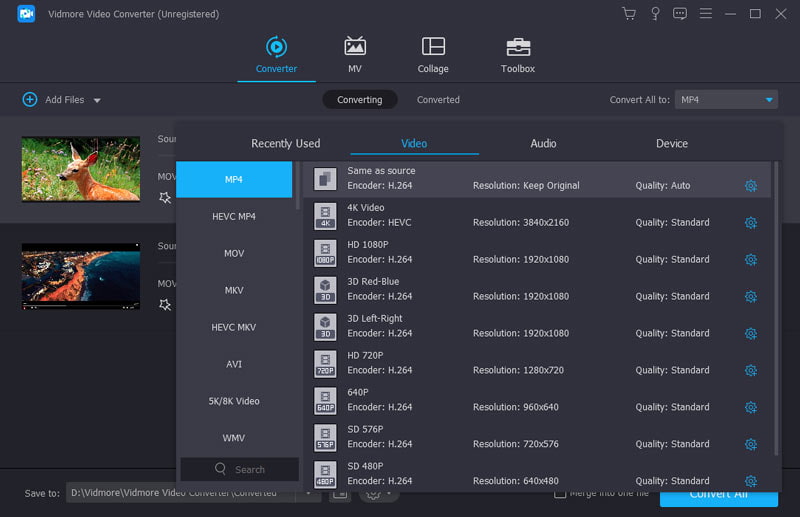
LANGKAH 3. Hapus bagian yang tidak diinginkan
Setelah itu Anda dapat mengklik tombol "Browse" dan memilih folder tujuan untuk menyimpan video MP4. Terakhir, klik tombol "Convert" untuk mengubah file MTS camcorder menjadi MP4.
LANGKAH 4. Konversi AVCHD MTS ke file MP4
Setelah itu Anda dapat mengklik tombol "Browse" dan memilih folder tujuan untuk menyimpan video MP4. Terakhir, klik tombol "Convert" untuk mengkonversi file MTS camcorder ke MP4. Dengan cara ini, Anda bisa dengan mudah memperbaiki kesalahan video yang tidak dapat diputar ketika Anda mencoba menonton MTS di ponsel cerdas Anda.
Bagian 2. Cara Transcode MTS ke MP4 melalui Freemake Video Converter
Pengonversi Video Freemake adalah konverter MTS ke MP4 gratis populer lainnya untuk PC. Selain file MP4, Anda juga dapat mengkonversi video MTS ke Apple atau beberapa perangkat lain dengan mudah. Tentu saja, Anda juga dapat menemukan beberapa fitur pengeditan dasar untuk video.
Langkah 1. Klik tombol "Video" di atas konverter MTS ke MP4. Kemudian tambahkan video MTS dari komputer Anda.
Langkah 2. Periksa semua file MTS di area perpustakaan media, dan pilih opsi "ke MP4" di bagian bawah.
LANGKAH 3. Pilih kualitas video favorit Anda dari opsi "Presets". Kemudian atur folder tujuan untuk menyimpan output.
LANGKAH 4. Klik tombol "Convert" untuk mulai mengubah file MTS ke MP4.

Part 3. Cara Mengubah AVCHD MTS ke MP4 Gratis Menggunakan Handbrake
HandBrake adalah konverter MTS ke MP4 open-source, yang dapat mengkonversi MTS ke format video atau audio lainnya. Ini berisi sejumlah besar opsi khusus dan sepenuhnya gratis untuk digunakan.
Langkah 1. Luncurkan konverter MTS ke MP4, buka tab "Open Source" dan tambahkan video MTS ke dalam program.
Langkah 2. Pastikan untuk memilih "MP4" dari daftar tarik-turun di samping "Format". Kemudian pilih kualitas video yang sesuai atau perangkat target dari bagian "Preset".
LANGKAH 3. Untuk pengguna tingkat lanjut, opsi kustom di tab "Video", "Gambar", "Audio", "Subtitel" dan "Bab" tersedia untuk membuat hasil yang dipersonalisasi.
LANGKAH 4. Tekan tombol "Start" di bagian atas jendela untuk memulai konversi MTS ke MP4.
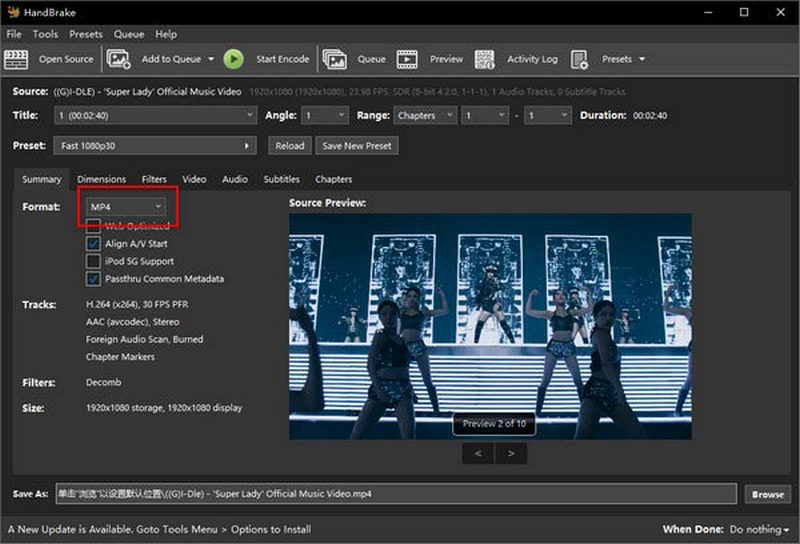
Bagian 4. Cara Mengonversi File MTS ke MP4 dengan Any Video Converter
Pengonversi Video Apa Pun adalah konverter MTS ke MP4 tanpa batasan dan tanpa biaya. Ini juga memungkinkan Anda menyalin video dan mengekstrak audio dari CD.
Langkah 1. Jalankan konverter MTS ke MP4 dan klik tombol "Tambahkan Video" untuk memuat file MTS.
Langkah 2. Klik dan luaskan daftar tarik-turun di sudut kanan atas dan pilih "MP4" atau perangkat target.
LANGKAH 3. Tekan tombol "Ubah Sekarang" untuk mulai mengubah MTS ke MP4. Mungkin perlu beberapa saat untuk memproses video MTS.
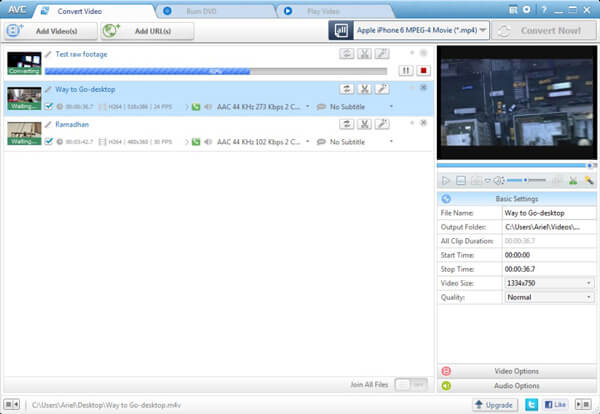
Bagian 5. Cara Mentransfer MTS ke MP4 Online dengan Convertio
Convertio adalah konverter MTS ke MP4 online yang populer. Keuntungan terbesarnya adalah memproses video tanpa menginstal apa pun di komputer Anda. Batas ukuran file dari file MTS adalah 100MB.
Langkah 1. Akses Convertio di browser Anda dan pilih cara untuk mengupload video MTS, seperti "Dari Komputer", "Dari Dropbox", "Dari Google Drive" dan "URL".
Langkah 2. Pilih "MP4" dari daftar dropdown dan klik tombol "Convert" untuk mengkonversi file MTS ke MP4.
LANGKAH 3. Ketika konversi selesai, Anda bisa mendapatkan file MP4 dari halaman unduh. Jika Anda ingin mengirimkan hasilnya ke Google Drive, atau Dropbox, pilih sebelum menekan tombol "Convert".
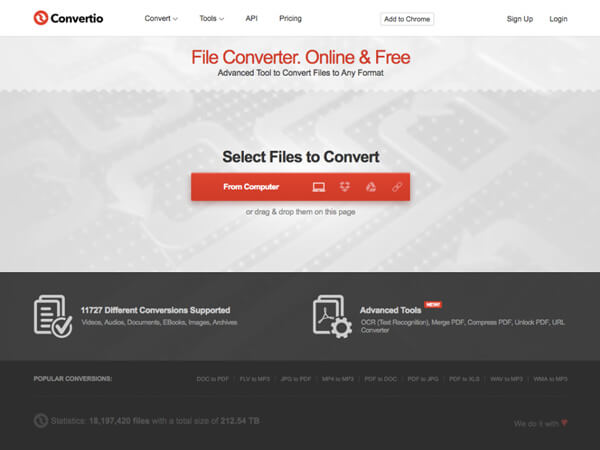
Bagian 6. Cara Transcode MTS ke MP4 Online menggunakan Zamzar
Zamzar adalah pengonversi AVCHD MTS ke MP4 online yang populer. Ini mendukung lebih dari 1000 format file untuk foto dan video dalam file 50MB, yang mungkin tidak cukup untuk video besar dari camcorder. Dapatkan saja file yang diinginkan dalam 3 langkah.
Langkah 1. Setelah Anda meluncurkan konverter MTS online, Anda dapat mengklik tombol "Tambah File", dan mengunggah file MTS tidak lebih dari 50MB.
Langkah 2. Pastikan "MP4" muncul di daftar tarik-turun. Jika tidak, pilih MP4 secara manual. Preset "iPhone" dan "iPad" juga tersedia.
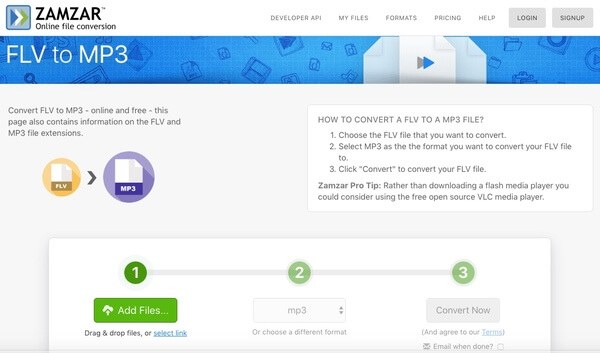
Bagian 7. Cara Menggunakan Konverter MTS ke MP4 Online
Konverter Online adalah konverter MTS ke MP4 online all-in-one. Itu tidak memiliki batasan ukuran file untuk file MTS yang diimpor, tetapi kecepatannya agak lambat menurut penelitian kami.
Langkah 1. Masukkan URL OnlineConverter ke browser web mana pun untuk meluncurkan konverter MTS ke MP4 online.
Langkah 2. Klik tombol "Pilih File", dan unggah video MTS dari hard drive Anda.
LANGKAH 3. Ubah opsi di area "Setelan opsional" atau Anda dapat menyimpannya secara default.
LANGKAH 4. Jika Anda sudah siap, klik tombol "Mulai konversi" untuk memicu proses konversi MTS ke MP4.
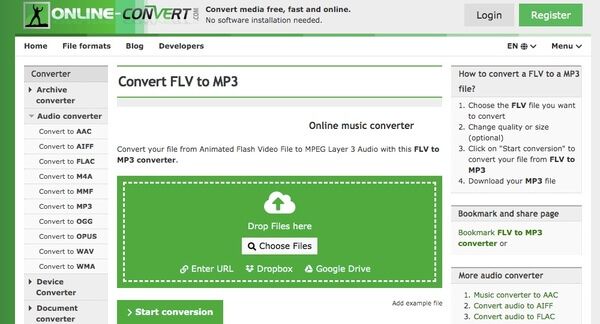
Bagian 8. Cara Mengubah MTS ke MP4 melalui FFmpeg
FFmpeg adalah konverter MTS ke MP4 lain yang harus Anda coba. Ini adalah alat baris perintah sumber terbuka dan gratis untuk menangani pemrosesan video, audio, atau media lainnya. Keuntungan terbesar FFmpeg adalah dapat mengonversi MTS ke MP4 dengan mulus. Sementara itu, mendukung lintas platform tetapi tidak terlalu banyak.
Langkah 1. Unduh FFmpeg dari situs resminya secara gratis.
Langkah 2. Luncurkan aplikasi terminal untuk masuk ke prompt baris perintah.
LANGKAH 3. Seret file MTS yang ingin Anda konversi ke jendela.
LANGKAH 4. Gunakan perintah: ffmpeg -i sampleAVCHD.mts -vcodec copy -an -f mp4 myfile.mp4. Lalu, tekan Enter untuk memulai.
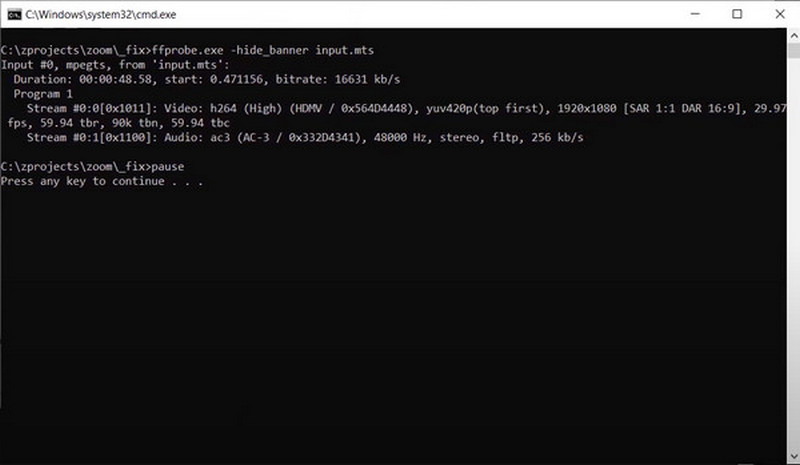
Bagian 9. Cara Mendapatkan MP4 dari MTS dengan Adobe Media Encoder
Adobe Media Encoder adalah konverter MTS ke MP4 profesional dengan beragam dukungan format dan kemampuan untuk transcoding. Ini terutama berfungsi sebagai program bawaan untuk mengedit di Adobe Premiere Pro dan Adobe After Effects. Selain itu, ia memiliki perangkat lunak individual dan ringan untuk diunduh.
Langkah 1. Aktifkan Adobe Media Encoder di desktop Anda. Kemudian, Anda bisa langsung menyeret file MTS ke browser antrian.
Langkah 2. Atur format dengan H.264 dan preset ke Match Source-High bitrate. Selain itu, ingatlah untuk memilih MP4 di File Output.
LANGKAH 3. Tekan panah hijau untuk mentransfer MTS Anda ke MP4.
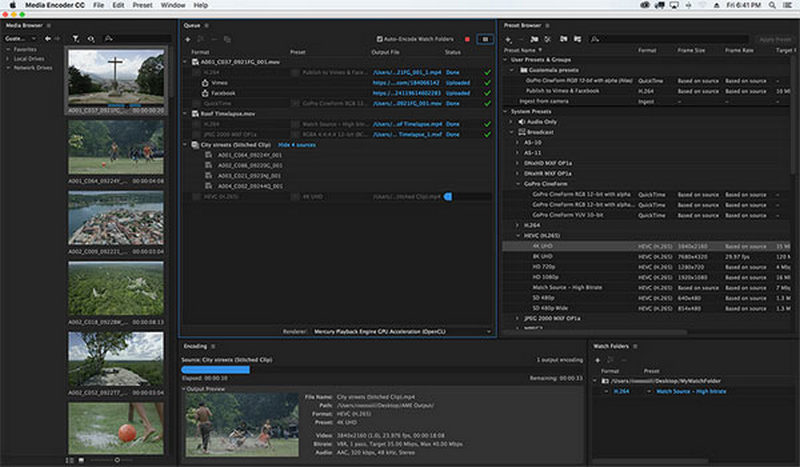
Bagian 10. FAQ Tentang MTS ke MP4
Bagaimana cara mengonversi MTS ke MP4 dengan Adobe Premiere?
Klik File untuk menambahkan file MTS ke antrian. Pilih Media dan pilih MP4 sebagai format output. Temukan tujuan untuk file MP4 Anda. Terakhir, klik Ekspor untuk memulai konversi MTS ke MP4 dengan Adobe Premiere Pro.
Bagaimana cara mengonversi file MTS ke MP4 di Android?
Download aplikasi konverter video di perangkat Android Anda. Impor file MTS ke aplikasi dan ketuk tombol konversi untuk mengubah MTS ke MP4.
Bagaimana cara mengonversi MTS ke MP4 di VLC?
Nyalakan VLC dan klik Media. Pilih Konversi/Simpan dari menu. Lalu, klik Tambahkan File untuk memasukkan file MTS yang ingin Anda transkode. Lanjutkan mengklik Konversi/Simpan dan pilih MP4 di pengaturan Profil. Terakhir, tekan tombol Start.
Bagaimana cara mengonversi file MTS ke MP4 di iPad?
Ada banyak aplikasi konverter video profesional yang dapat diterapkan oleh pengguna iPad untuk konversi MTS ke MP4. Misalnya Media Converter dari App Store. Unduh, dan masukkan file MTS ke dalam aplikasi. Ikuti instruksi untuk menjadikannya MP4.
Bisakah saya mengonversi MTS ke MP4 dengan Windows Media Player?
Tidak, Windows Media Player tidak dapat melakukan konversi MTS ke MP4. Anda dapat memilih software konverter video profesional seperti Pengonversi Video Vidmore, yang kompatibel dengan Windows dan macOS.
Kesimpulan
Jika Anda mencari metode terbaik untuk melakukannya mengonversi MTS ke MP4, Anda dapat menemukan solusi terbaik dari artikel tersebut. Untuk menggunakan file MTS untuk ponsel cerdas yang berbeda, seperti iPhone, iPad atau ponsel Android, Vidmore Video Converter harus menjadi pengonversi MTS ke MP4 yang harus Anda pertimbangkan.
MTS & MP4


